Пожалуй, самый очевидный способ загрузить свою музыку с компьютера под управлением Windows или macOS (до версии Catalina) на iPhone — через программу iTunes. Все добавленные таким образом аудиофайлы можно слушать в стандартном iOS‑приложении «Музыка». Стоит отметить, что iTunes копирует музыку быстрее остальных приложений, перечисленных ниже, не считая Finder.
Итак, запустите iTunes. Если программа не установлена, скачайте её с официального сайта Apple и установите.
Теперь добавьте музыку, которую хотите слушать на iPhone, в медиатеку iTunes. Для этого в меню программы нажмите «Файл» → «Добавить файл в медиатеку» или «Добавить папку в медиатеку» и укажите место хранения музыки на компьютере.
Когда закончите, подключите смартфон к компьютеру по USB‑кабелю и нажмите на иконку iPhone в верхней части окна iTunes. Если потребуется, введите Apple ID и пароль.
Остаётся скопировать музыку из медиатеки iTunes в память вашего смартфона. Это можно сделать двумя способами: в автоматическом режиме и вручную.
Как скачать Сбербанк Оноайн если его нет в iMazing
Как настроить автоматическое копирование музыки из iTunes
Этот способ предназначен для массового копирования. Он скачивает на iPhone или вообще все песни из iTunes, или всю музыку из выбранной категории, будь то жанр, альбом, артист или плейлист.
1. На боковой панели iTunes откройте раздел «Музыка».
2. На панели справа отметьте пункт «Синхронизировать музыку».
3. Если хотите, чтобы iTunes скопировала не всю, а только выбранную вами музыку, включите опцию «Выбранные плейлисты, артисты, альбомы и жанры» и отметьте нужные варианты в появившемся списке.
4. В нижней части окна нажмите «Применить» и дождитесь, пока iTunes не скопирует файлы.
Как скопировать только выбранные песни из iTunes вручную
Ручной способ даёт больше контроля: позволяет копировать один или несколько выбранных треков, не затрагивая остальные файлы в медиатеке.
1. На боковой панели iTunes откройте раздел «Обзор».
2. Прокрутите окно вниз и отметьте пункт «Обрабатывать музыку и видео вручную».
3. Над изображением iPhone на боковой панели кликните стрелку назад, чтобы попасть в медиатеку.
4. Откройте раздел «Песни» на боковой панели. Если он не отображается в верхней части окна, нажмите «Медиатека».
5. Перетащите нужные треки с правой части окна на изображение iPhone слева. Дождитесь, пока iTunes не скопирует файлы.
С помощью Finder
- Поддерживаемые форматы: MP3 и другие.
В новых версиях macOS, начиная с Catalina, iTunes больше нет. Функции этой программы, включая копирование музыки на iPhone, теперь выполняет приложение Finder.
1. Запустите Finder и подключите iPhone к компьютеру через USB‑кабель.
2. Кликните по иконке смартфона на боковой панели Finder. Если macOS спросит, доверять ли смартфону, ответьте утвердительно. При необходимости введите логин и пароль от Apple ID для доступа к iPhone.
3. Перейдите на вкладку «Музыка» (Music) и включите опцию «Синхронизировать музыку на [имя устройства]» (Sync music onto…).
4. Чтобы скопировать все песни из библиотеки компьютера в iPhone, отметьте пункт «Всю медиатеку» (Entire music library) и кликните «Применить» (Apply).
5. Чтобы скопировать в iPhone только выбранную музыку, отметьте «Выбранные плейлисты, артисты, альбомы и жанры» (Selected artists, albums, genres, and playlists), выберите нужные элементы в списке и нажмите «Применить» (Apply).
6. Чтобы скопировать только песни из выбранной папки, перейдите на вкладку основные (General) и отметьте пункт «Обрабатывать музыку и видео вручную» (Manually manage music, movies, and TV shows). Затем просто перетащите песни в окно Finder, в котором отображается меню iPhone.
С помощью «Google Play Музыки»
- Поддерживаемые форматы: MP3, AAC, WMA, FLAC, OGG, ALAC. Некоторые типы файлов автоматически преобразуются в MP3.
Каждый пользователь (не только подписчики) сервиса «Google Play Музыка» может загрузить до 50 000 своих аудиофайлов в облако Google и потом слушать их в одноимённом приложении на iPhone — бесплатно и без рекламы. Для загрузки песен вам понадобится любой компьютер.
- Установите на ПК специальный загрузчик и следуйте его подсказкам.
- Загрузите музыку с компьютера в облако «Google Play Музыки» с помощью загрузчика.
- Скачайте приложение«Google Play Музыка» на iPhone и войдите в него с помощью того же аккаунта Google, который вы подключили к загрузчику.
Все загруженные вами композиции появятся в фонотеке приложения. Изначально они будут доступны только для стриминга. Но программа позволяет скачивать музыку в память устройства и слушать офлайн: достаточно выделить нужный альбом и выбрать команду загрузки.
Приложение не найдено
С помощью eMusic
- Поддерживаемые форматы: MP3.
Этот сервис работает почти так же, как «Google Play Музыка», только вам не нужно устанавливать на компьютер дополнительное ПО.
- Авторизуйтесь на сайте eMusic.
- Кликните по иконке своего профиля и выберите Upload Music.
- Загрузите треки с компьютера в облако eMusic прямо через браузер.
- Установите приложение eMusic на iPhone и авторизуйтесь в нём.
Вся загруженная в облако музыка отобразится в приложении, и её можно будет скачать на устройство.
Источник: lifehacker.ru
Нашел лучшую замену iTunes. Копирует любые файлы на iPhone

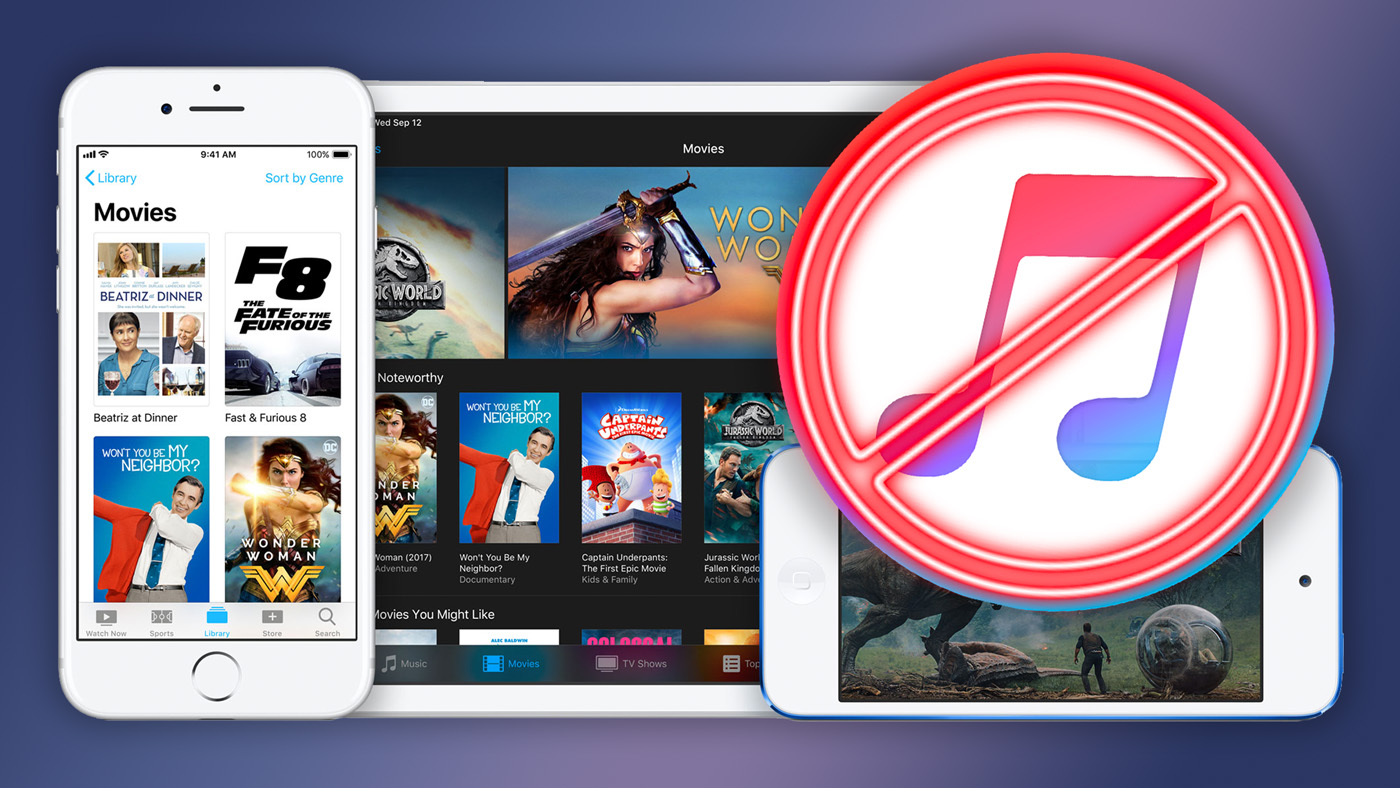
iTunes надоел. Даже на свежем MacBook Pro он работает туго, и я уже молчу про PC. Apple давно пора разделить его на плеер, магазин и файловый менеджер, но руки никак не дойдут.
Чтобы комбайн не бесил, заменил его отдельным плеером и нормальным файловым менеджером. Расскажу о последнем, он называется MobiMover.
Что он умеет:
Передавать любые файлы с компьютера на iPhone, с iPhone на компьютер, и с iPhone на iPhone
Конвертировать видео в правильный формат для iPhone «на лету»
Загружать видео с популярных онлайн-сервисов: YouTube, Vimeo, Instagram
Вы уже и забыли наверное, как это удобно.
Установил MobiMover и забыл про iTunes
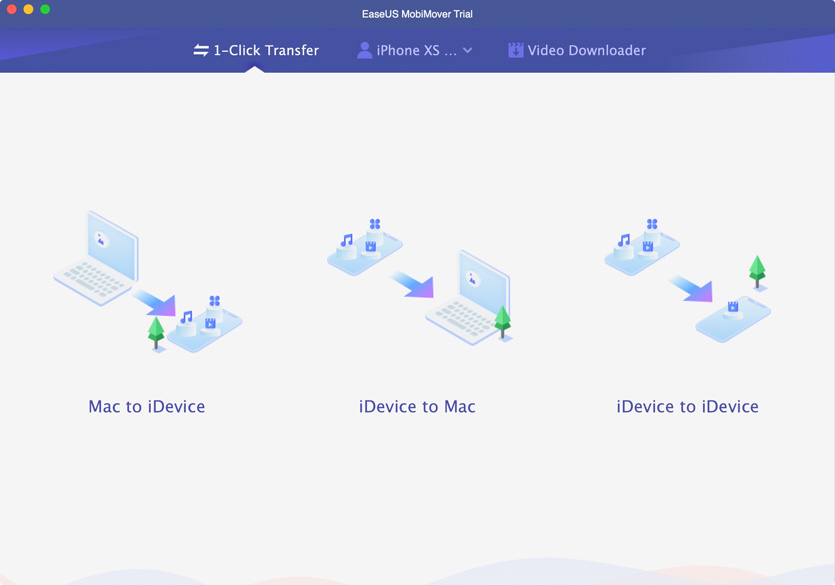
MobiMover уделывает iTunes на раз
MobiMover — самый простой способ передавать файлы с компьютера на iPhone и обратно. Его создали разработчики из EASEUS, которые занимаются софтом больше 14 лет.
Они делают приложения для работы с данными: хранение, передача, резервное копирование и восстановление. Им активно пользуются больше 10 млн человек.
У MobiMover простой интерфейс, он удобный и быстрый. Главное, софтина игнорирует абсолютно все ограничения, которые зачем-то придумали в Apple.
Для нее нет разницы, в каком формате файлы нужно передать на iPhone. Вы должны просто показать их программе, и она во всем разберется сама.
3 шага, чтобы передать файлы на iPhone:
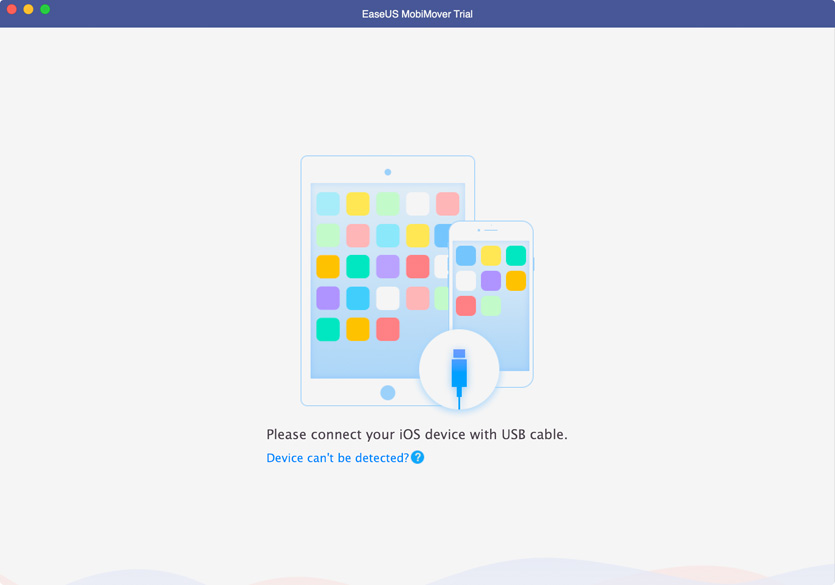
По Wi-Fi приложение не работает — только через кабель
❶ Подключить iPhone через Lightning. Разработчики специально не стали добавлять передачу информации по Wi-Fi — она обычно очень долгая и слишком нестабильная.
Через кабель быстрее и надежнее. Ни одного обрыва соединения за две недели использования у меня не было.
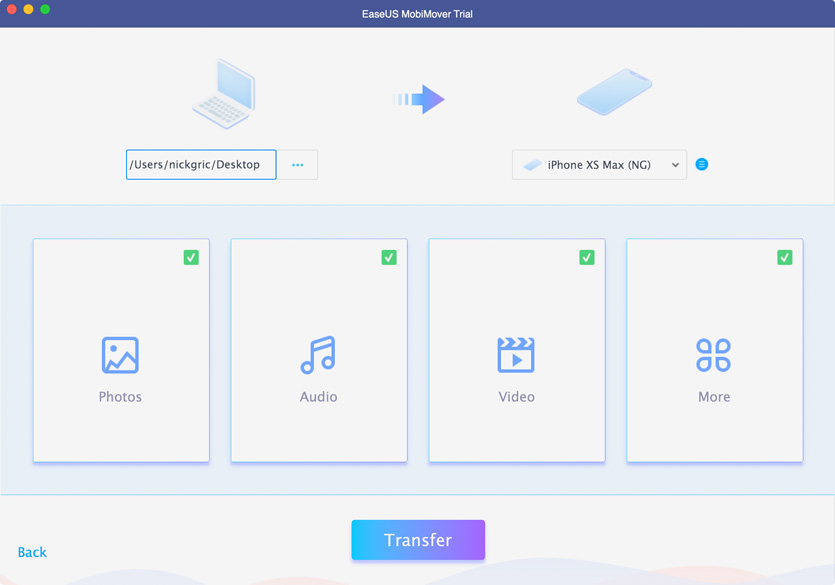
Определите папку с файлами и их тип
❷ Выбрать необходимые файлы. Можно передавать данные с компьютера на iPhone, с iPhone на компьютер, а еще с iPhone на iPhone. В последнем случае оба нужно подключить к Mac или PC.
Если передаете файлы с Mac на iPhone, нужно выбрать папку с файлами и отметить, какой контент лить: фотки, музыку, видео.
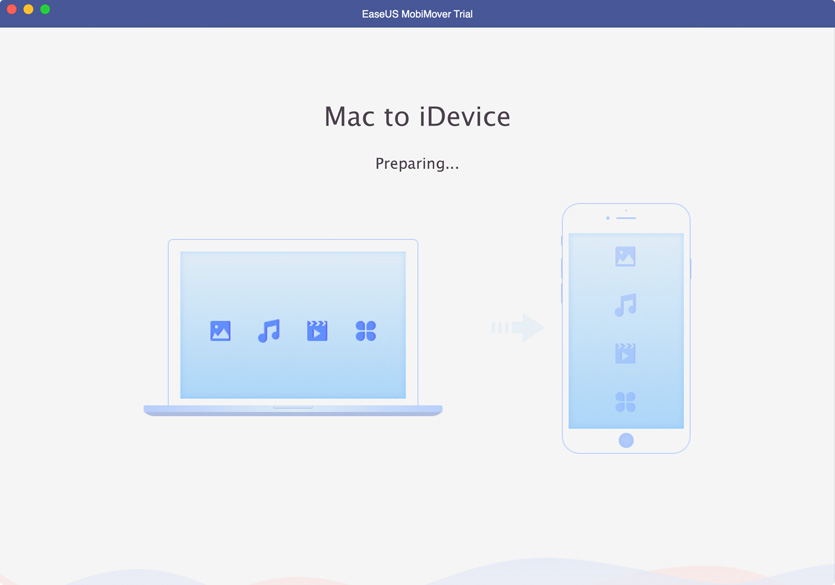
Процесс подготовки к передаче данных
❸ Дождаться окончания передачи. Когда выберете контент для передачи, жмите Transfer и ждите окончания процесса.
Видео на 2 ГБ без конвертации передается минут за 5. С конвертацией дольше: время зависит от производительности вашего Mac или PC — на базовом MacBook Pro 2017 13″ с TB минут 10.
MobiMover сам конвертирует файлы
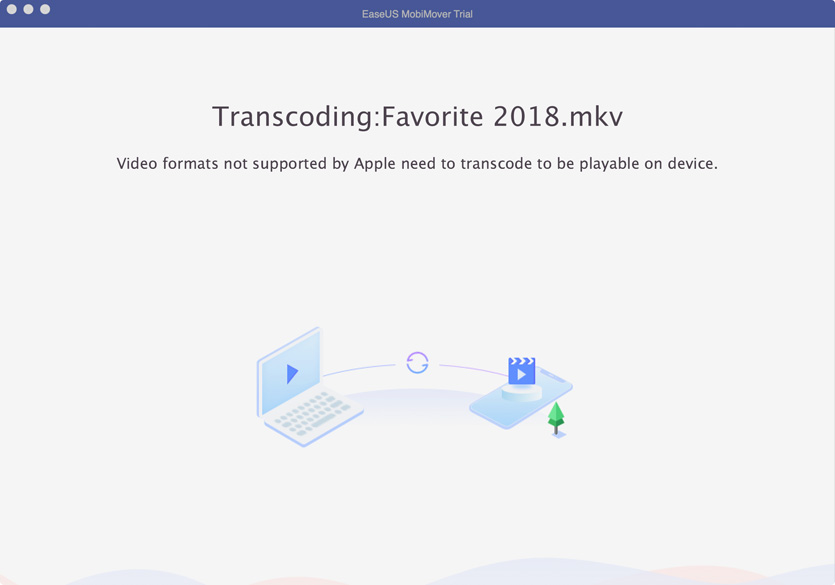
Приложение автоматически конвертирует файлы до передачи, если это нужно
Пока iTunes отказывается передавать на iPhone файлы несовместимых форматов, MobiMover просто конвертирует их.
Это особенно актуально в случае видео. Нет смысла забивать память и место на домашнем экране iPhone левыми плеерами. Можно выбрать файл любого формата, программа переведет его для iOS и забросит в стандартное «Видео».
Такая же история с картинками и музыкой.
Какие форматы поддерживает MobiMover:
▪️ Фото: jpg, bmp, icon, tiff, png, gif
▪️ Видео: mp4, mov, m4v, wmv, rm, mkv, avi, flv
▪️ Музыка: mp3, m4a, m4b, m4p, m4r, rm, wav, wma, mdi, aac
▪️ Другое: pdf, epub, html и так далее
Я создал на рабочем столе папку «На iPhone». Теперь забрасываю в нее любые файлы, которые нужны на смартфоне, и быстро синхронизирую их через MobiMover. Идеально.
MobiMover может работать с файлами на iPhone
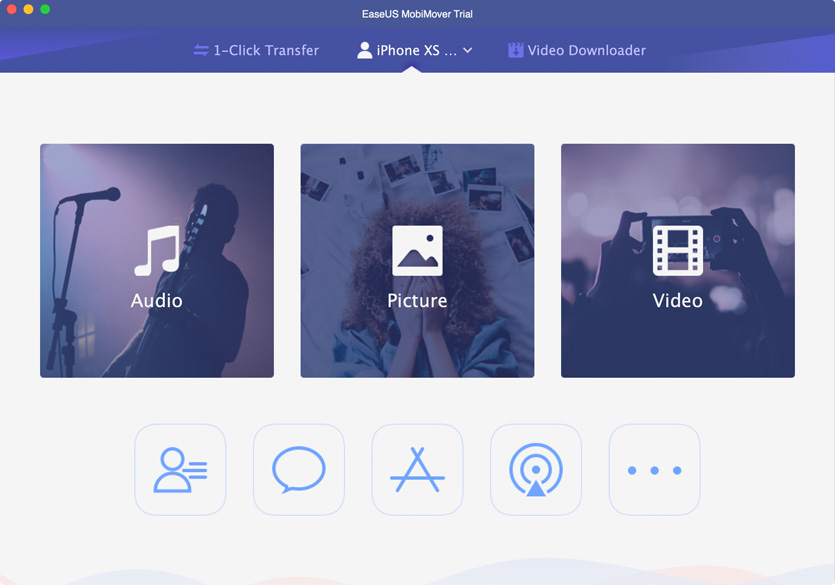
Выберите тип файлов, с которым нужно поработать
Нужно перейти в меню устройства и выбрать тип файлов, к которым нужен доступ.
Получится создавать плейлисты для музыки, удалять приложения, перебрасывать отдельные картинки и видео на компьютер.
Еще можно получить доступ к контактам, но для этого они должны храниться не в Gmail или iCloud, а на самом устройстве.
Киллер-фича: загрузка видео с YouTube сразу на iPhone
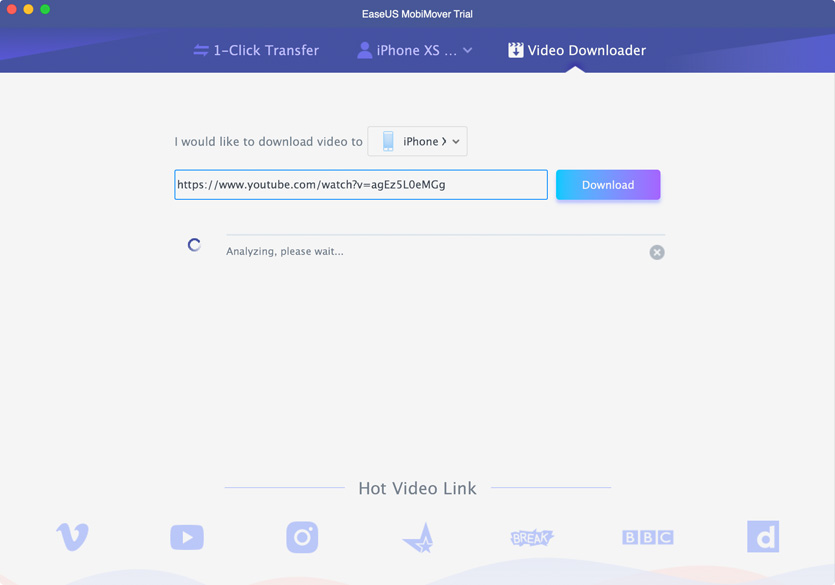
Загружайте файлы из YouTube сразу на iPhone
MobiMover может загрузить видео с популярных онлайн-сервисов: YouTube, Vimeo, Instagram и не только.
Вы можете выбрать сохранение сразу на iPhone. Бывает, заливаю так видосы с YouTube, чтобы смотреть офлайн.
Программа работает со всеми актуальными девайсами:
▪️ iPhone: 4s, 5, 5s, 6, 6 Plus, 6s, 6s Plus, 7, 7 Plus, 8, 8 Plus, X, Xs, Xs Max, а также iPhone XR
▪️ iPad: mini 2, mini 3 и 4б iPad Air и Air 2, iPad 2017 и 2018, а также все модели iPad Pro
▪️ Mac: на базе OS X 10.7 Lion, 10.8 Mountain Lion, 10.9 Mavericks, 10.10 Yosemite, 10.11 El Capitan, а также macOS 10.12 Sierra, 10.13 High Sierra, 10.14 Mojave
▪️ PC: на Windows 7, 8, 8.1, 10
В чем разница между платным и бесплатным MobiMover
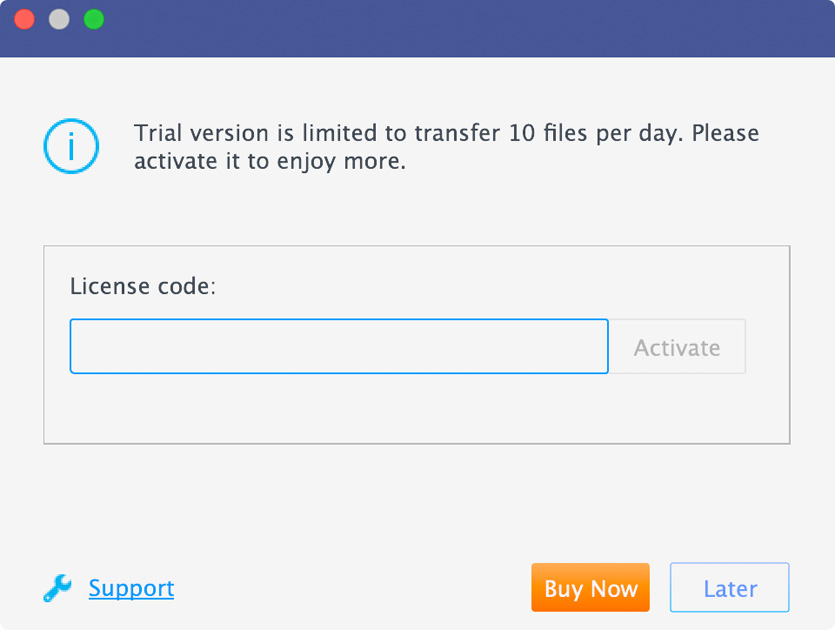
Окно для ввода лицензионного кода, который вы получите после покупки программы
В Pro-версии доступна техническая поддержка 24/7. Разработчики также гарантируют, что вы получите все последующие обновления бесплатно. В обычной версии новых фишек ждать не нужно.
‼️ Сейчас полная версия MobiMover стоит на 50% дешевле: 1 788,89 руб. вместо 3577,79 руб. — копейки для подобного набора функций.
В общем, MobiMover проверили — можно пробовать
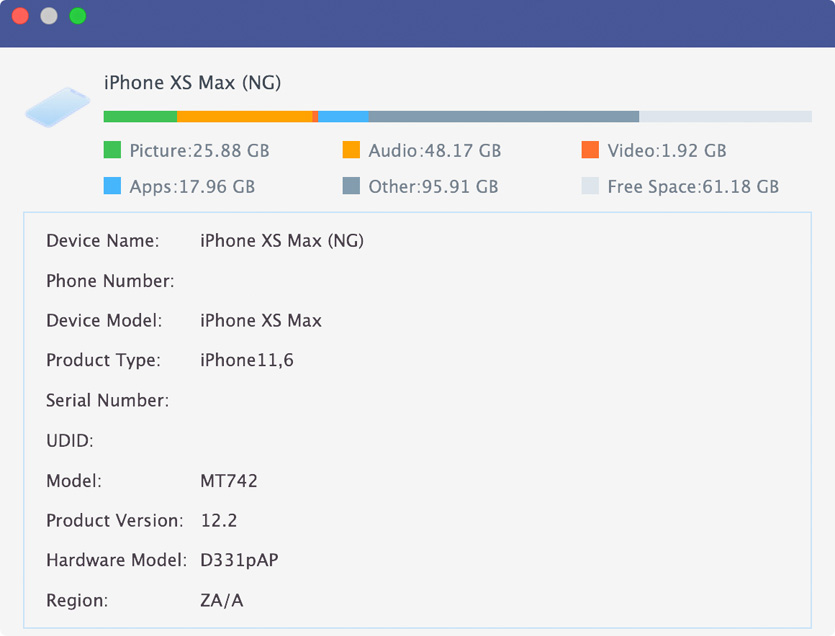
Свой iPhone через MobiMover я уже почти забил
1. MobiMover проще iTunes и работает в разы быстрее. Apple давно пора разделить одно приложение-комбайн на несколько отдельных. Разработчики из EASEUS показывают, как должен выглядеть файловый менеджер для iPhone.
2. Чтобы передать файлы на iPhone через программу, нужно всего 3 шага: подключить смартфон к компьютеру, выбрать их, дождаться копирования.
3. MobiMover умеет конвертировать файлы под формат iPhone и поддерживает самые популярные типы картинок, видео, музыки и не только.
4. C помощью программы также можно скачивать видео из популярных онлайн-сервисов и загружать напрямую в iPhone — это удобно.
5. Приложение работает на всех более менее актуальных устройствах: его даже можно использовать с iPhone 4s и iPad mini 2.
Для начала попробуйте бесплатную версию. Если все устроит, сразу берите полную. Но медлить не стоит: сейчас на него скидка 50%, и вы можете сэкономить 1 788,9 руб.
✔️ Скачать MobiMover (бесплатно) | Pro-версия (скидка 50%)
(58 голосов, общий рейтинг: 2.41 из 5)
Хочешь больше? Подпишись на наш Telegram.

Источник: www.iphones.ru
Программа чтобы скачивать с компьютера на айфон
Сервис от разработчиков Apple, предназначенный для загрузки, организации и воспроизведения медиафайлов на компьютере. Обеспечивает доступ к лицензионным фильмам, играм и музыкальным альбомам.
Вопросы:
Кто знает, как скинуть музыку на айфон с компьютера?
Как удалить музыку с айфона 4 через iTunes.
еще вопросы
Видео:
Статьи:
Альтернативные программы iTunes
Загрузка Добавлено
Плееры Добавлено
jetAudio Basic
Плееры Добавлено
Foobar2000
Плееры Добавлено
- Скачать для:

Скачать iTunes для компьютера
Версия: 12.12.7.1
от 12.01.2023
Размер: 130 Mb
Тип лицензии: free (бесплатная)
Цена: Бесплатно
Что нового в iTunes 12.12.7.1:
- это обновление добавляет поддержку для нового ТВ-приложение на iPhone, IPAD, IPod Touch и Apple TV;
- небольшие улучшения приложений и производительности.
| Официальный дистрибутив iTunes |
| Тихая установка без диалоговых окон |
| Рекомендации по установке необходимых программ |
| Пакетная установка нескольких программ |
Скачать InstallPack_Itunes.exe
Скачать iTunes_x32_Rus_Setup.exe
Скачать iTunes_x64_Rus_Setup.exe
Softobase.com рекомендует InstallPack, с его помощью вы сможете быстро установить программы на компьютер, подробнее на сайте.
С iTunes также скачивают
Архиваторы Добавлено
Общение Добавлено
Nero Burning Rom
Запись CD/DVD/Blu-ray Добавлено
Punto Switcher
Утилиты Добавлено
Описание
Это не просто проигрыватель. Перед нами интеллектуальная система для организации и сверхкачественного воспроизведения медиа-контента. Она может сама вам предложить плейлист после нескольких прослушанных песен, основываясь на ваших вкусах и настроении, записать диск и упорядочить все имеющиеся на компьютере фильмы и аудиотреки в логичную библиотеку. Именно поэтому большинство пользователей первым делом после покупки Айфона или Айпада устанавливают себе iTunes. Скачать для Windows 7, 8 или XP этот софт и провести синхронизацию с мобильным устройством – значит, обеспечить себе комфортное прослушивание композиций и просмотр видео.
Возможности:
- быстрая синхронизация между ПК и мобильным устройством (через шнур или wi-fi);
- удобная навигация по медиа-библиотеке;
- система Genius, подбирающая музыку по вкусам;
- поддержка всех популярных музыкальных форматов;
- запись на CD;
- конвертирование аудио- и видеоформатов;
- трансляция Интернет-радиостанций;
- вывод музыки и видео на телевизор через AppleTV;
- воспроизведение видео в качестве HD;
- редактирование метаданных («автор», «обложка», «год»);
- эквалайзер и визуализатор;
- режим мини-плеера;
- доступ в магазин Айтюнс.
Принцип работы:
медиаплеер превосходно проигрывает все популярные аудио – и видеоформаты, поддерживая при этом титры, звуковые дорожки и разделение файла на главы. По желанию можно создать копию библиотеки и сохранить её отдельно где-нибудь на компьютере. После установки проги все медиафайлы будут систематизированы по авторам и тематическим папкам. Если вы привыкли пользоваться другим проигрывателем, нужно будет убрать галочку, где указано, что Айтюнс будет открывать все медиафайлы по умолчанию.
Плюсы:
- определяет вкусы пользователя и предлагает соответствующие треки;
- удобная организация всех аудио- и видеофайлов;
- качественное воспроизведение звука и изображения;
- iTunes можно скачать бесплатно.
Минусы:
- есть ограничения для аккаунтов с СНГ;
- не показывает тексты песен;
- есть нарекания на скорость работы.
Если вы сторонник того, что всё должно быть как следует организовано, не задумываясь, устанавливайте iTunes. Скачать для ПК эту удобную и практичную программу будет особенно полезно меломанам и любителям посмотреть кино или интересные видеоролики в свободный час. Конечно, поначалу придётся потратить немного времени на то, чтобы разобраться в меню, но вместе с тем вы поймёте, насколько продуман интерфейс от «яблочных» разработчиков.
Источник: softobase.com